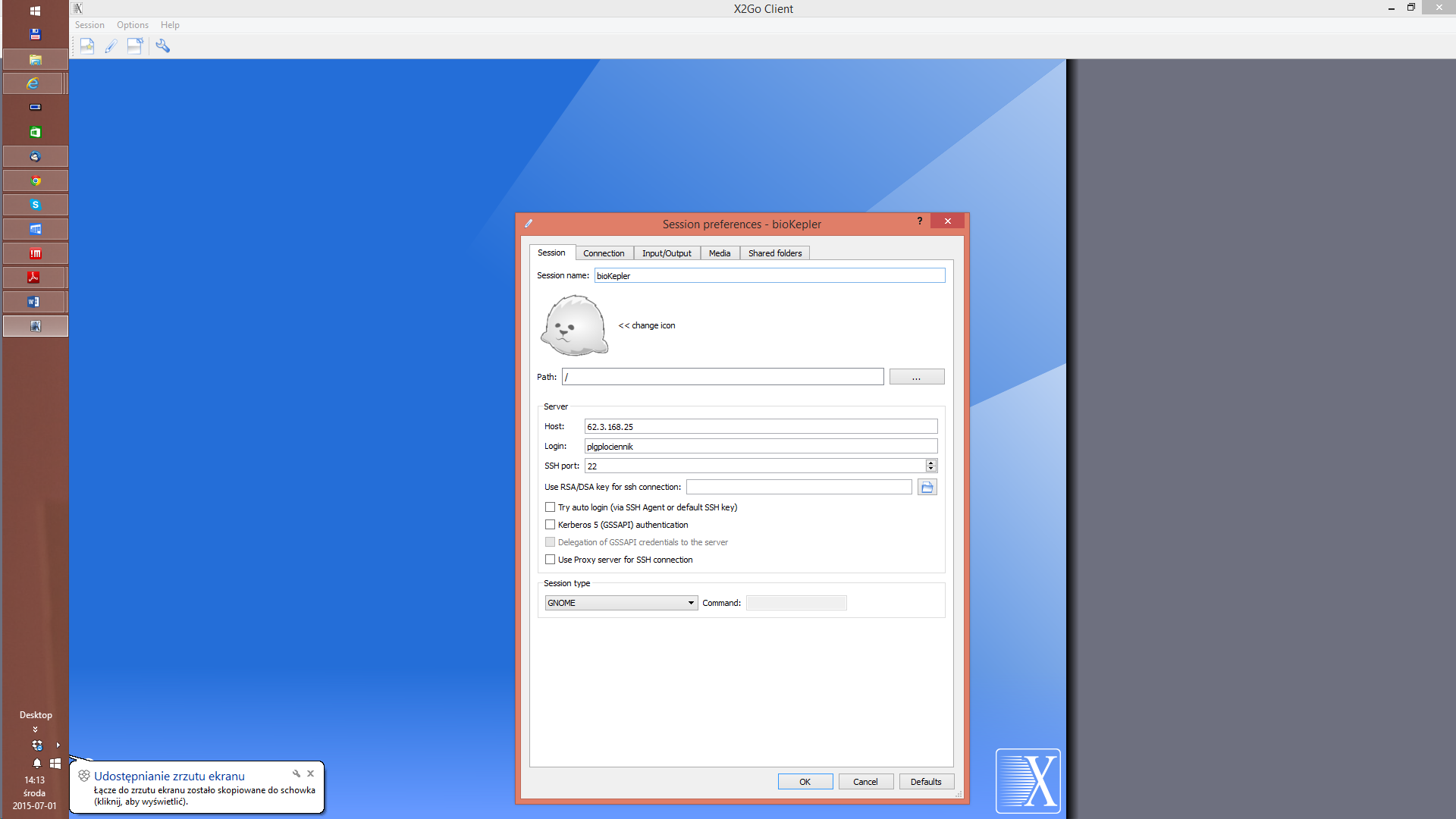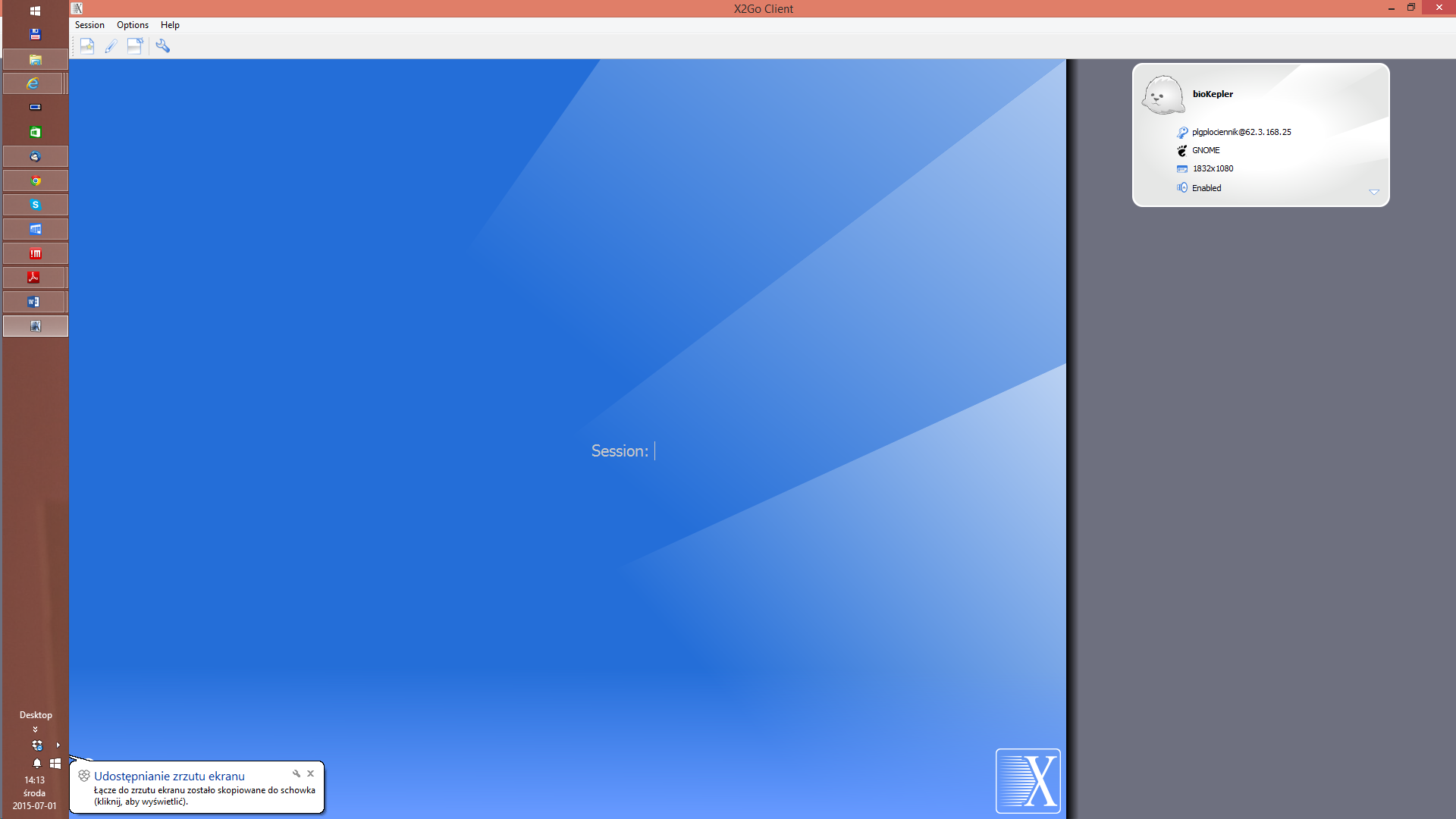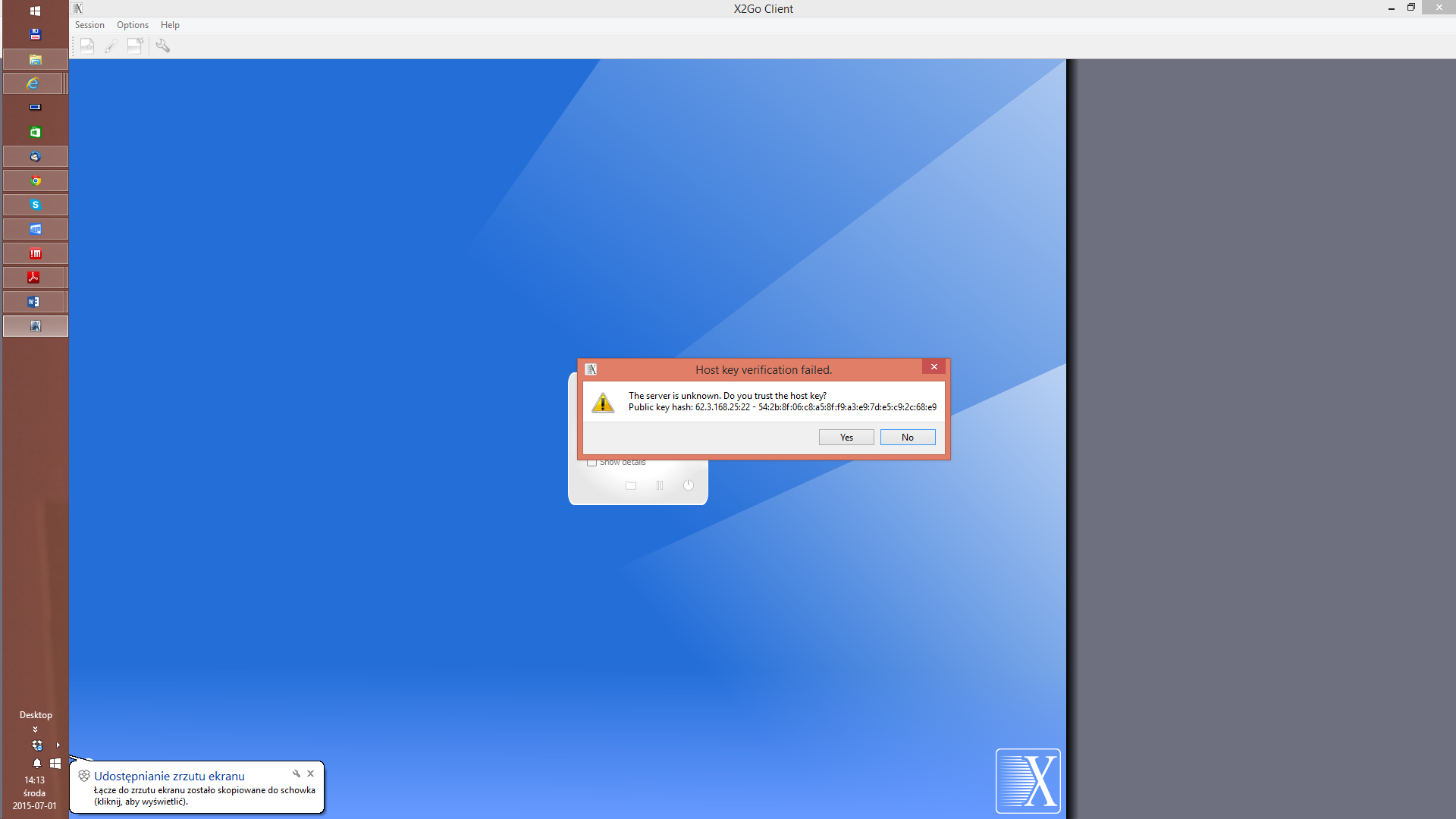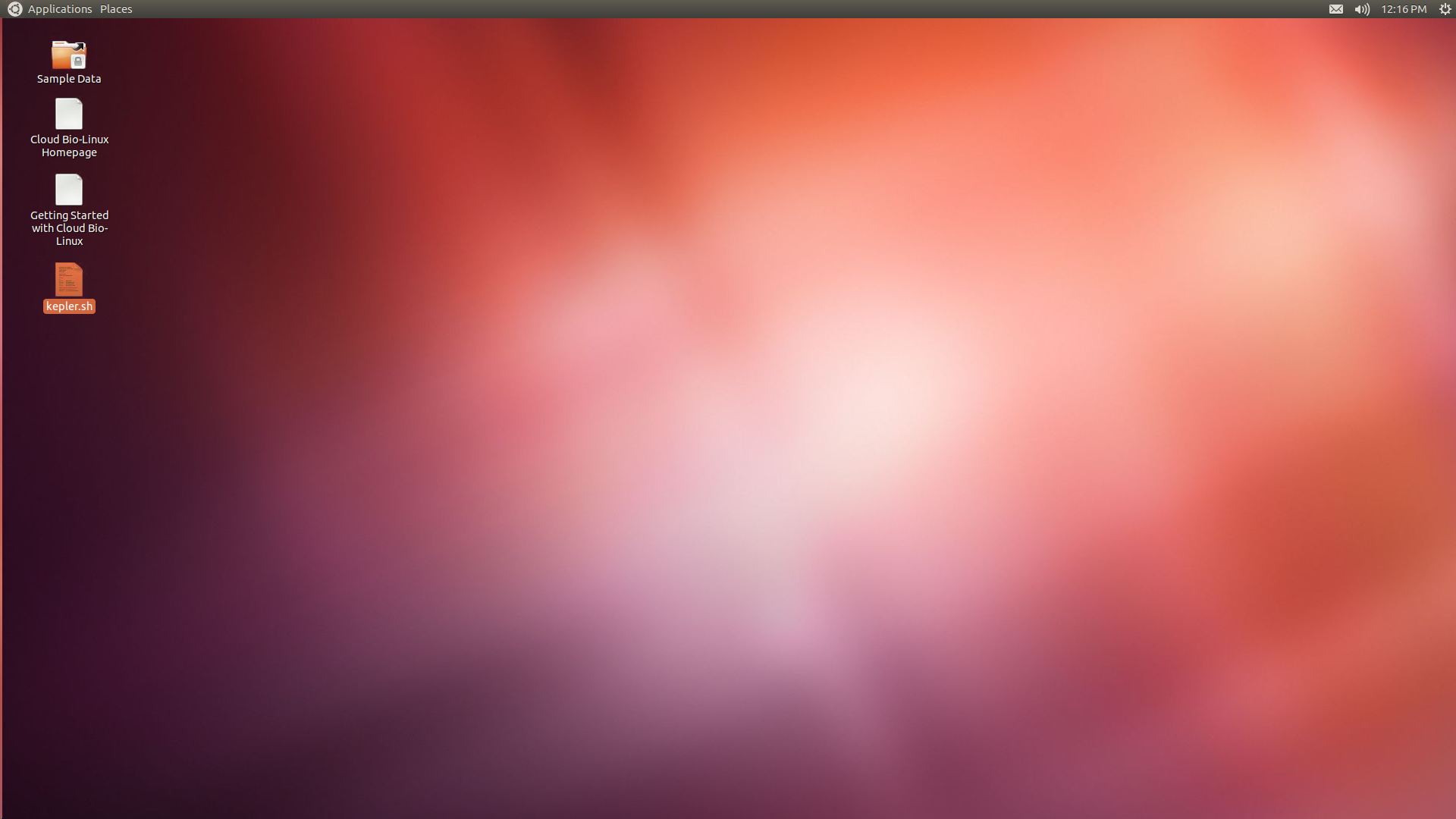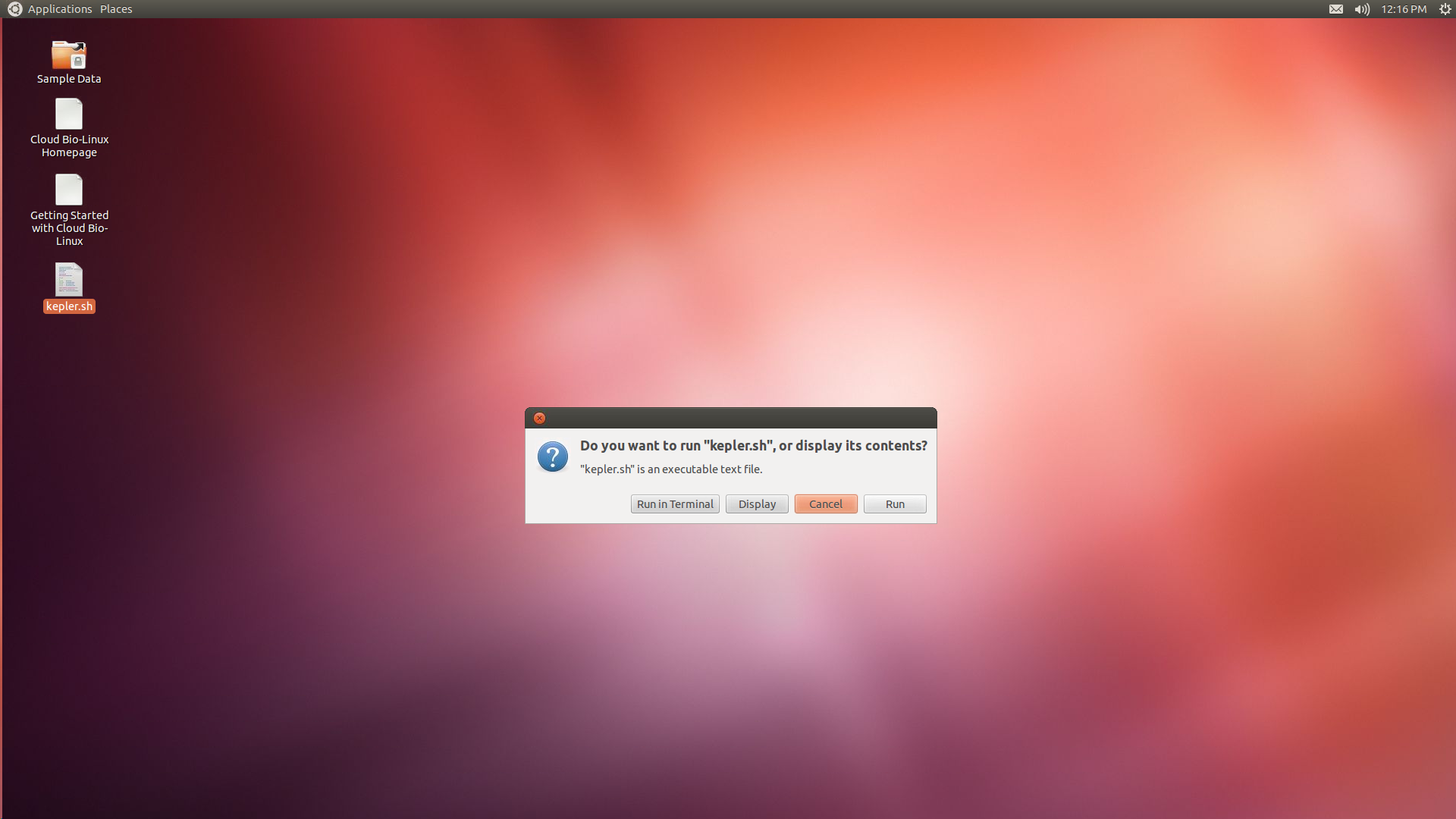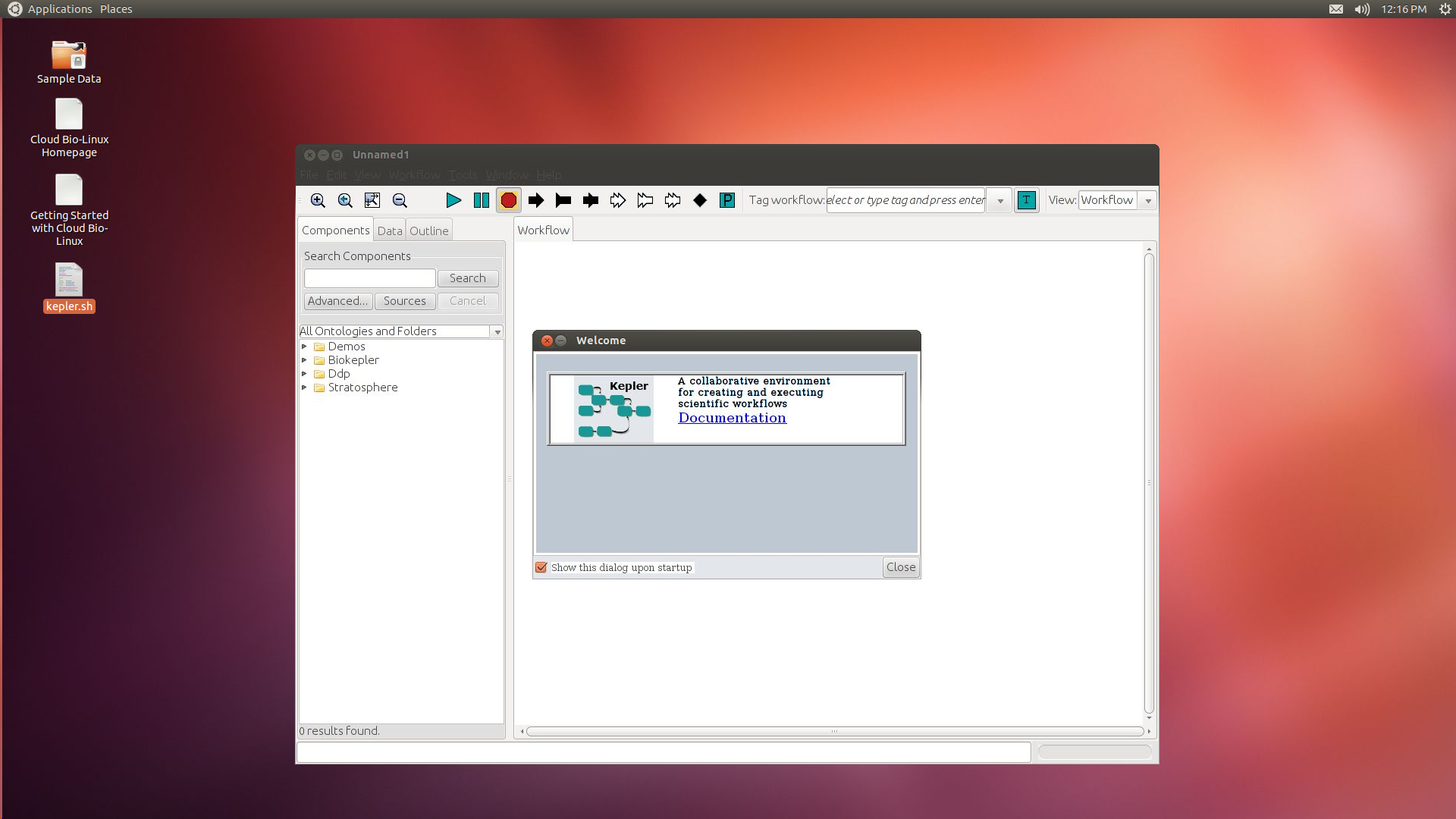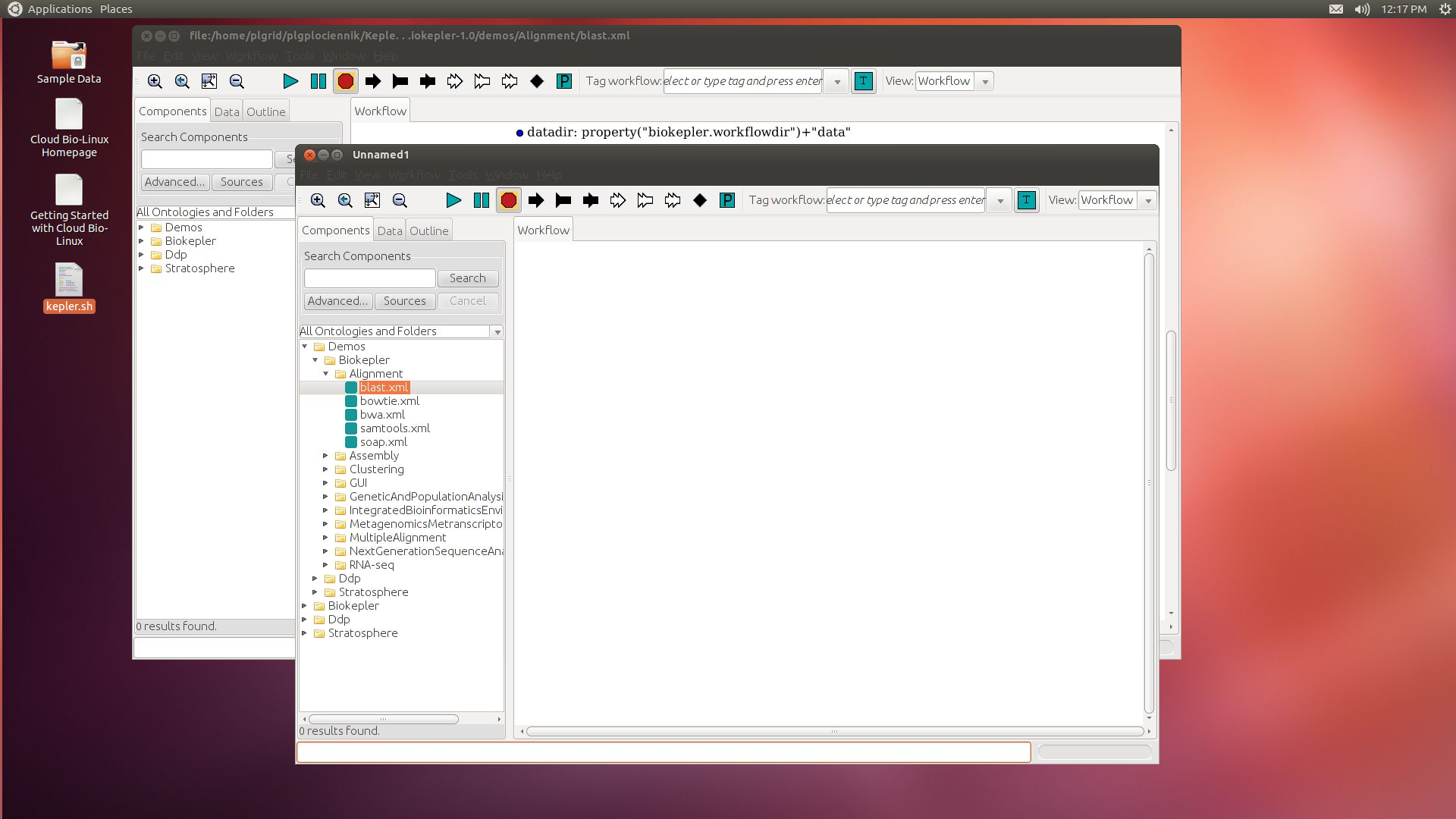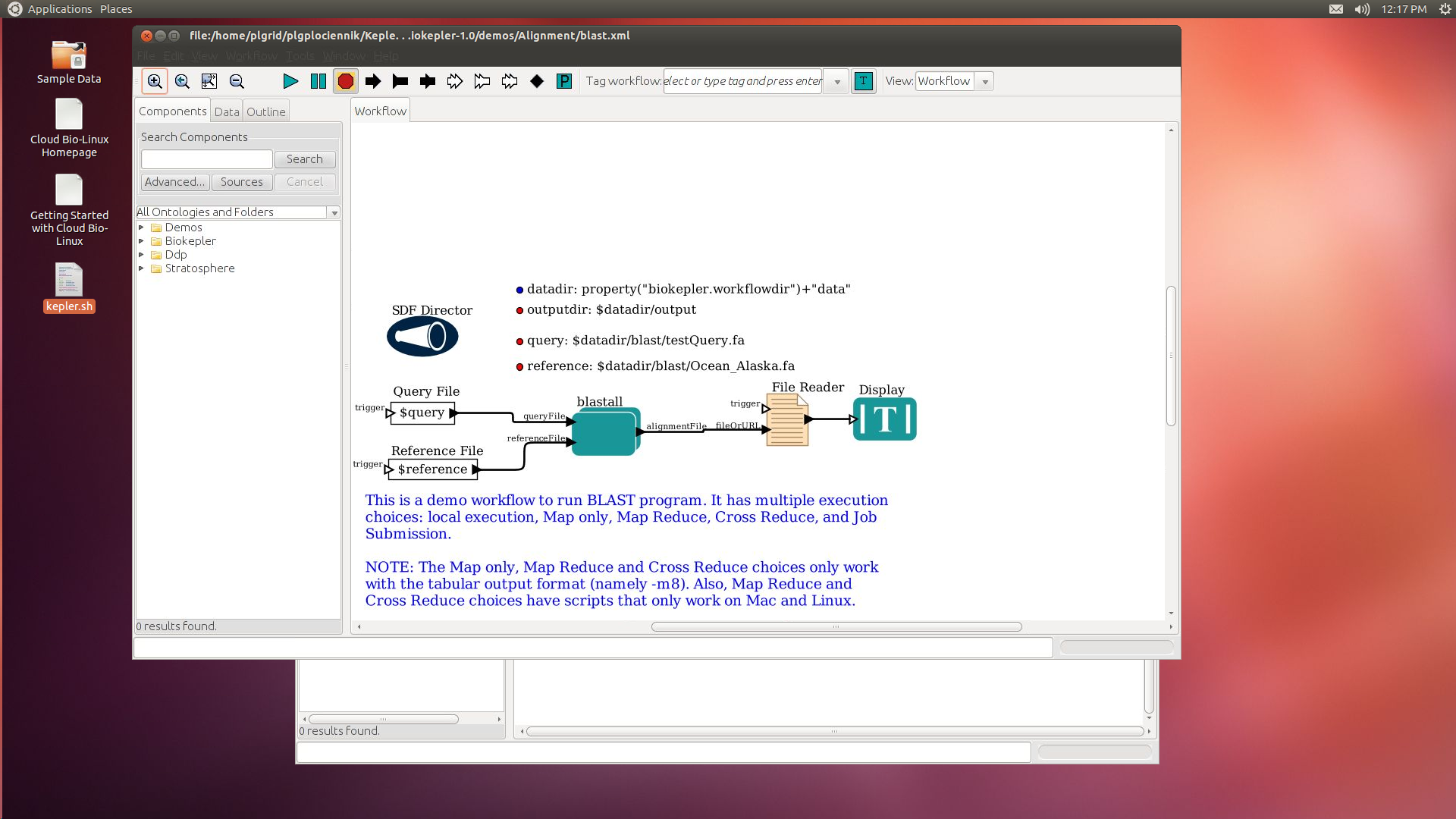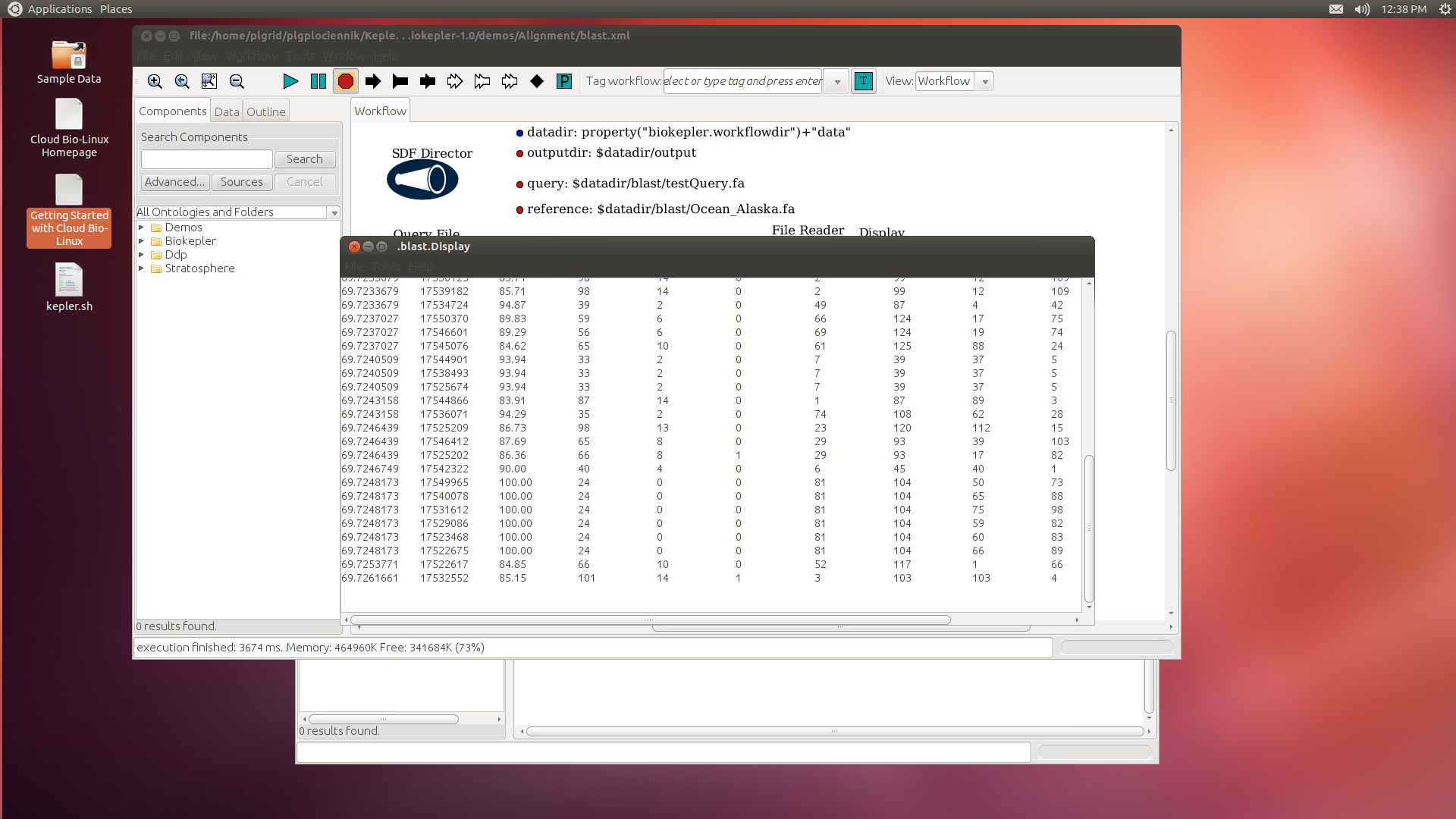Page History
...
- instalacja oprogramowania x2go
- konfiguracja x2go
- łączenie ze środowiskiem pracy użytkownika bioKepler ( na zasobach chmurowych)
- uruchomienie oprogramowania bioKepler
- załadowanie przykładowego scenariusza (ang. Workflows)
- uruchomienie przykładowego scenariusza w narzędziu bioKepler
Instalacja oprogramowania x2go
- Pobranie oprogramowanie x2go (klient) ze strony: http://wiki.x2go.org/doku.php/doc:installation:x2goclient - na odpowiednią platformę.
- Instalacja klienta x2go
Konfiguracja klienta x2go:
- Session name: bioKepler
- Host: 62.3.168.25
- login: 'plgusername'
- sessiontype: (na przykład GNOME)
- "ok" doda nową sesję do listy dostępnych sesji na pasku po prawej stronie
...
Dalsza konfiguracja:
- Zmiana rozmiaru zdalnego desktopu: wg. preferencji
Łączenie ze środowiskiem pracy użytkownika bioKepler ( na zasobach chmurowych)
- Wybór skonfigurowanej sesji
- podanie hasła
- potwierdzenie zaufania dla kluczy
Po połączeniu ze zdalnym środowiskiem pracy, powinien pojawić się zdalny pulpit, na której między innymi znajduje się ikona do narzędzia bioKepler: kepler.sh
Zaawansowane użycie
Ewentualnie jako osobny podrozdział.
...
Overview
Content Tools